آموزش فلش گوشی های سامسونگ
در مورد نحوه فلش گوشی های سامسونگ گاهی لازم است که سیستم عامل گوشی بطور کامل پاک شده و مجددا نصب گردد که به آن فلش می گویند از فلش میتوان برای بروزرسانی نسخه سیستم عامل گوشی هم استفاده کرد گرچه در گوشی های دارای سیستم عامل اندروید امکان بروزرسانی سیستم عامل توسط خود کاربر و بدون نیاز به فلش کردن گوشی هم فراهم شده اما از طریق فلش کردن گوشی هم این کار را می توان انجام داد.
در این آموزش نحوه فلش گوشی های سامسونگ رو براتون تهیه کردم ، فایل فلش های سامسونگ به صورت تک فایل و ۴ فایل ارائه میشوند که در این آموزش فلش گوشی هر دو نوع فایل رو میتوانید یاد بگیرید.
آموزش فلش کردن گوشی موبایل سامسونگ با استفاده از برنامه ODIN و طریقه نصب آن
- نرم افزار WINRAR را نصب کنید
- رام دانلود شده را از زیپ استخراج کنید.
- درایور سامسونگ را نصب کنید.
- نرم افزار اودین ODIN را باز کنید
اگر فایل دانلود شده شما تک فایل باشد برای فلش گوشی باید در قسمت PDA نرم افزار ODIN قرار دهید و یا اگر فایل شما چهار فایله باشد باید به ترتیب زیر فایلها را در نرم افزار اودین بچینید.
در رامهای ۴ فایله گوشیهای سامسونگ ورژن های زیر ۴٫۳ با نام هایی به صورت زیر شناخته میشود و معمولا با ورژن های زیرV3.0.7 نرم افزار ODINE فلش زده میشود.
- فایل ABOOT در قسمت BOOTLOADER
- فایل CODE در قسمت PDA
- فایل MODEM در قسمت PHONE
- فایل CSC در قسمت CSC
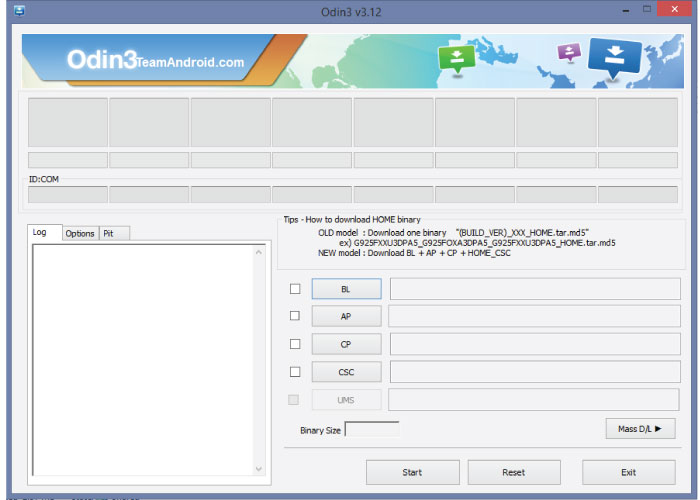
رامهای ۴ فایله گوشیهای سامسونگ بالاتر از ورژن های ۴٫۳ به صورت زیر ارایه میشود و با نسخه های بالاتر از odin v10 فلش زده میشود.
- فایل با نام اولی AP ر در قسمت AP
- فایل با نام اولی BL را در قسمت BL
- فایل با نام اولی CP را در قسمت CP
- فایل با نام اولی CSC را در قسمت CSC در نرم افزار ODINE با نسخه های بالای V3.10قرار دهید.
- گوشی را خاموش کنید.
- ولوم پایین،دکمهHOME و پاور را نگه دارید تا گوشی به حالت دانلودینگ هدایت شود. (DOWNLOADING)
- سپس یه صفحه هشدار براتون باز میشه و به شما میگه برای ادامه کار ولوم بالا و برای انصراف ولوم پایین را فشار دهید. جهت ادامه کار ولوم بالا را فشار دهید.
- گوشی را از طریق USB به پی سی وصل کرده سپس گزینه Start موجود در نرم افزار Odine را بزنید.
- پس از اتمام فلش گوشی به صورت خودکار ریبوت شده و بالا خواهد اومد.
در صورتی که ROM شما دارای چند فایل باشد به شکل زیر فایلها را در Odin معرفی کنید :
فایل BL یا BootLoader : Bootloader یک قطعه کد است که قبل از راه اندازی سیستم عامل اندروید شما اجرا میشود این قطعه کد برای هر مدل دستگاه مدل گوشی و تبلت منحصر به فرد است . این فایل را در قسمت BL قرار دهید.
فایل PDA یا AP : این فایل شامل فایلهای اصلی و اساسی در سیستم عامل اندروید میباشد و از بین چند فایل موجود بیشترین حجم را دارا می باشد و معمولا عبارت PDA و یا CODE در نام این فایل دیده می شود. این فایل باید در قسمت AP معرفی گردد.
Modem : این بخش از ROM عهده دار وظایف مخابراتی دستگاه شما می باشد و روی آنتن دهی ، ارسال و دریافت مسیج و دیتا ، GPS و موارد این چنینی تاثیر دارد این فایل را در قسمت CP قرار دهید. در ورژنهای قدیم Odin نام این قسمت Phone بود.
فایل CSC : این قسمت از ROM حاوی اطلاعات، برنامه ها و تنظیمات و ... مرتبط با کشورها و یا اپراتورها است برای مثال CSC کشور انگلستان حاوی تنظیمات APN اپراتورهای کشور انگلستان بوده یا مثلا CSC اپراتور 02 حاوی نرم افزار سفارشی شده برای این اپراتور می باشد.




